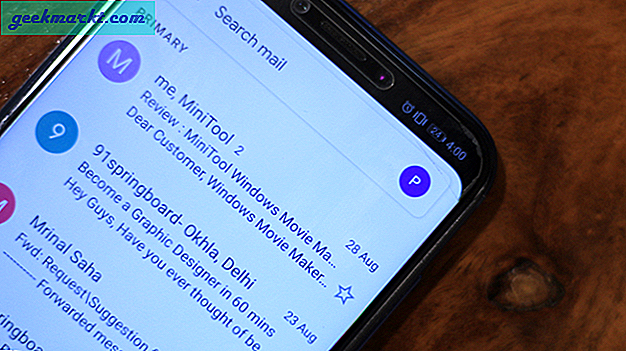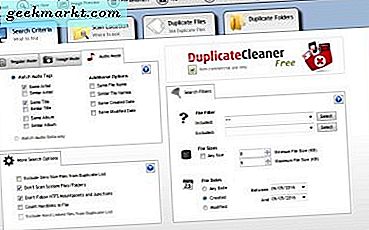Onlangs kondigde Instagram ondersteuning aan voor zowel liggend als staand formaat, maar alleen als je meerdere afbeeldingen en video's in één bericht plaatst. Al snel was dit ook toegestaan voor individuele uploads. Hoewel de verhuizing werd verwelkomd, is deze nog steeds beperkend, omdat ik geen verticale foto's op Instagram kan posten tenzij ze een specifieke beeldverhouding hebben.
Ik heb een paar methoden verzameld om je foto's aan te passen aan de gegeven beeldverhoudingen. Dit zijn multi-platform apps en tools waarmee je met een paar klikken verticale afbeeldingen op Instagram kunt uploaden. Laten we beginnen.
Lezen:Maak Photo Square zonder bij te snijden - Online tool
Verticale foto's op Instagram
Er zijn twee opties wanneer u uw afbeeldingen bijsnijdt voor Instagram:
- Portret: 4: 5
- Liggend: 1,91: 1
Hoewel Instagram niet perfect is, zijn er manieren om dit probleem tegen te gaan. Met sommige tools en apps kun je met een paar klikken verticale foto's plaatsen. Laten we eens kijken hoe.
1. Geen bijsnijden en vierkant maken (Android)
Vreemde en merkwaardige naam, maar een zeer populaire app voor degenen die verticale afbeeldingen op Instagram willen uploaden zonder ze bij te hoeven snijden. Met No Crop and Square kun je verticale foto's plaatsen zoals die je hieronder ziet.

Het proces is vrij eenvoudig. Je opent de app en kiest de afbeelding die je op Instagram wilt delen. Er zijn een aantal filters en effecten om uit te kiezen. Je kunt alles toepassen dat je leuk vindt. Er zijn ook smileys, stickers, emoji's en 3D-emoticons als dat is wat u zoekt.
In een mum van tijd maak je een collage. Voeg gewoon alle afbeeldingen toe die u wilt toevoegen met de collagetegelknop. De mogelijkheid om tekst in verschillende lettertypen en sjablonen toe te voegen en afbeeldingen te vergroten / verkleinen en te roteren maakt No Crop and Square een complete Instagram-app.
De app is gratis te gebruiken, maar wordt door advertenties ondersteund en die u kunt verwijderen door te upgraden voor slechts $ 0,99. In mijn ervaring waren de advertenties niet opdringerig, behalve de pop-ups op volledig scherm.
Download No Crop and Square (Freemium)
2. Whitagram (iOS)
Whitegram doet voor iOS-apparaten wat No Crop doet voor Android. Hiermee kun je afbeeldingen en foto's op volledige grootte op Instagram plaatsen zonder ze bij te snijden of de grootte ervan te wijzigen. Kies gewoon de afbeelding die u in verticale modus wilt uploaden en de app snijdt deze automatisch bij tot in de perfectie met een witte achtergrond.

Je ziet de schoonheid ervan. Door een witte achtergrond toe te voegen, laat het Instagram denken dat de afbeelding vierkant is. Er zijn andere apps in de App Store die u de gewenste resultaten zullen geven.
Tip: Kies altijd de hoogste resolutie als u met een verticale afbeelding werkt.
Whiteagram downloaden (gratis)
3. Pixlr (online)
Hier is de eenvoudigste truc in het boek. Er is een verborgen optie op Instagram waarmee je verticale afbeeldingen kunt uploaden als je weet hoe je je afbeeldingen bijsnijdt tot de juiste dimensie. U kunt dit op elk platform doen omdat het een online tool is. Pixlr is een gratis te gebruiken en krachtige afbeeldingseditor.
U begint door een afbeelding te kiezen en deze bij te snijden tot een verhouding van 4: 5. Best simpel toch? Als je nu een afbeelding naar Instagram wilt uploaden met je pc-browser, moet je deze vervalsen.Volg deze gids. Het zal je vertellen hoe je Instagram kunt laten denken dat je iets post vanaf je mobiel, terwijl je in werkelijkheid je pc gebruikt.
Dit is hoe uw scherm eruit zou moeten zien als u uw browser heeft vervalst. U zou onderaan het bekende ‘+’ -pictogram moeten zien om een nieuwe afbeelding toe te voegen.
Lezen:8 (+1 nieuwe) manieren om op Instagram te posten vanaf de computer

Wanneer u op het pluspictogram klikt en een afbeelding toevoegt, zou u een uitvouwknop moeten zien die aan beide uiteinden op een pijl lijkt.

Als u op die knop klikt, wordt uw afbeelding in de originele portretmodus van 4: 5 geplaatst. Je zult ook merken dat er geen randen zijn in de witte of zwarte achtergrond. Geen vierkante afbeeldingen meer die vervelend kunnen zijn als het duidelijk is dat het portret de voor de hand liggende keuze had moeten zijn.
Merk op dat de truc van de ontwikkelaarsmodus, zoals vermeld in de hierboven gedeelde handleiding, ook zal werken op Mac OS met de Safari-browser. In feite werkt het op alle browsers op alle platforms.
Bezoek Pixlr (gratis)
4. Instapadder
Ik kan niet genoeg benadrukken hoe irritant de regels van Instagram zijn. Ik ben het ermee eens dat het het hele platform een consistente uitstraling geeft, maar de tools die het mogelijk maken, zijn niet aanwezig in de app. Instapadder is een webservice die tot doel heeft dit probleem volledig op te lossen. U kunt het op uw computer en Android-apparaten gebruiken om de afbeeldingen snel aan te passen aan Instagram zonder de inhoud bij te snijden. iOS-gebruikers kunnen vanwege hun eigen regels geen stukje van deze specifieke taart krijgen, maar ze kunnen de hierboven genoemde iOS-specifieke methode proberen.

Om opvulling rond de afbeeldingen toe te voegen, gaat u gewoon naar de website in uw webbrowser, tikt u op de uploadknop en selecteert u alle bestanden. Het uploadt de afbeeldingen naar de server en converteert de afbeeldingen naar een Instagram-compatibele beeldverhouding. Het beste van deze methode is dat u de afbeeldingen in bulk kunt uploaden en verwerken.
Het accepteert de meeste afbeeldingsformaten en spuugt geconverteerde afbeeldingen vrij snel uit. De enige beperking die ik bij deze service heb gevonden, is het ontbreken van een voorbeeldoptie voordat de opgevulde afbeeldingen worden gedownload, zodat je niet kunt kiezen welke afbeeldingen je wilt downloaden. Anders dan dat, is Instapadder behoorlijk glad.
Bezoek Instapadder
5. Polarr Photo Editor (Mac)
Polarr Photo Editor is beschikbaar in de macOS App Store en kan worden gebruikt als integratie met de iPhoto-editor of als een aparte bewerkingstool.
Nadat u de Polarr Photo Editor (link hieronder) heeft gedownload, opent u deze en importeert u een foto die u voor Instagram wilt bewerken.
Zodra u zich in de editor-app bevindt, klikt u op het tabblad Aanpassingen aan de rechterkant van het scherm. Scroll naar beneden en klik op ‘Grens‘. Selecteer nu de hoogte-breedteverhouding en randkleur in het beschikbare aangepaste menu. Als u op Opslaan klikt, worden de wijzigingen in de foto opgeslagen en wordt de iPhoto-bibliotheek onmiddellijk bijgewerkt. Als u een iPhone gebruikt, staat deze waarschijnlijk ook in uw iPhone-fotobibliotheek.

Polarr Photo Editor downloaden (gratis, $ 24 per jaar)
6. Gramblr (Windows)
Als je een Windows-tablet gebruikt die een aanraakscherm ondersteunt, heeft Instagram een app speciaal voor jou aangekondigd. De app is beschikbaar in de Windows Store, maar hoe zit het met andere gebruikers? Dit is waar Gramblr in beeld komt.
Eerder ondersteunde Gramblr geen verticale afbeeldingen, maar ik denk dat ze enkele wijzigingen hebben aangebracht in hun API omdat de huidige versie dit wel ondersteunt. Hier is een screenshot.

Zoals je kunt zien, doet Gramblr de truc. De app is gratis te gebruiken en werkt op alle Windows-machines, inclusief 32bit-versies. U moet een gratis account aanmaken, maar u hoeft uw e-mail-ID niet te verifiëren. Selecteer, snijd bij, voeg filters toe, voeg een bijschrift toe en plaats het op je Instagram.
Gramblr downloaden (gratis)
Plaats verticale foto's op Instagram
Instagram is oorspronkelijk ontworpen om te worden gebruikt op mobiele apparaten zoals Android en iOS. Maar dat betekent niet dat u het niet op uw pc of Macbooks kunt gebruiken. Of je nu een online tool of offline software nodig hebt, wij voorzien in al je Instagram-behoeften.
Lees ook:Hoe de functie Laatste activiteit op Instagram uit te schakelen